因为工作需要,我们有时候会在电脑中安装VMware虚拟机,使用结束,可以将其卸载,但是有人反映,VMware Workstation卸载不干净,怎么办呢?下面小编就来介绍彻底卸载VMware的操作方法,请看文章说明。
点按快捷键【Windows+R】,弹出运行窗口,输入devmgmt.msc,回车,
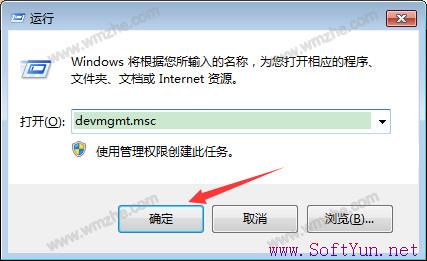
打开设备管理器,如图,点击展开【网络适配器】,找到所有的虚拟机网络适配器,将其卸载,
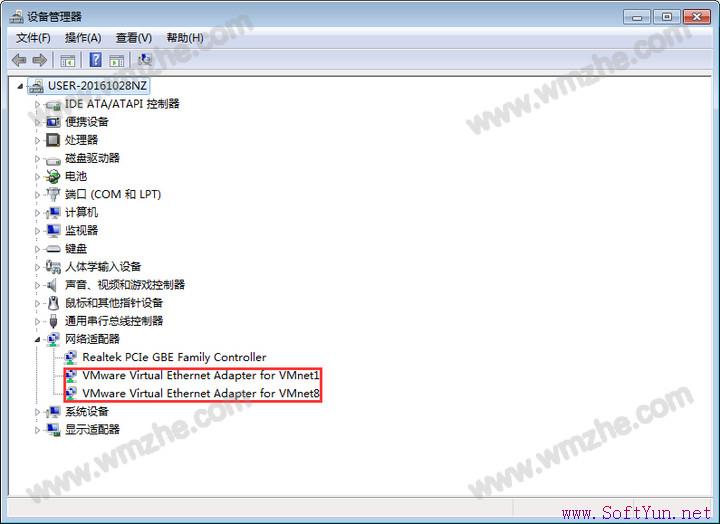
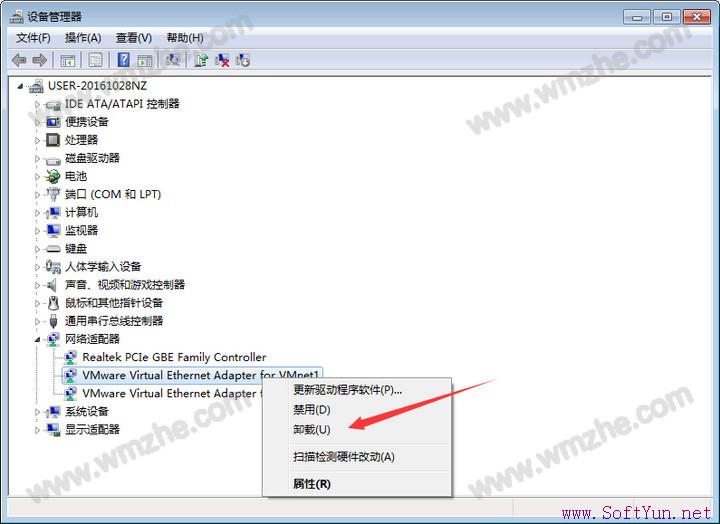
呼出开始菜单,点击【控制面板】,打开控制面板,找到并点击【管理工具】,

进入以下界面,如图,鼠标双击【计算机管理】选项,

进入计算机管理窗口,在左侧点击展开【服务和应用程序】,选择【服务】,然后在右侧窗口找到所有以VMware开头的服务,全部禁用,
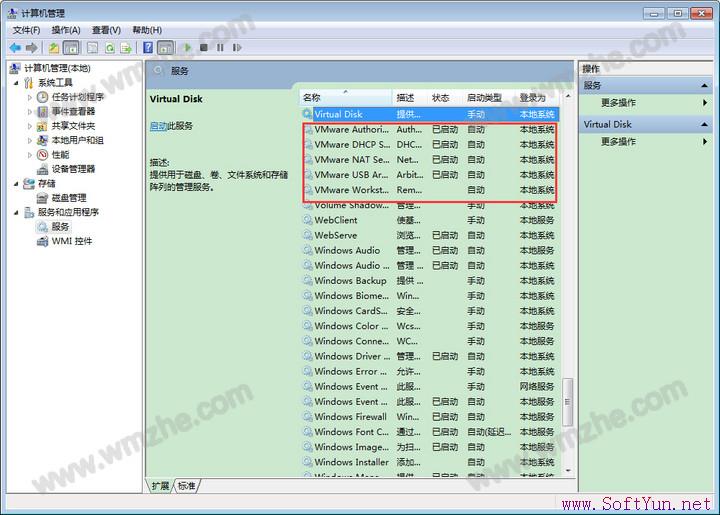
回到桌面,呼出开始菜单,找到VMware Workstation程序,如图,鼠标右击,选择【属性】,
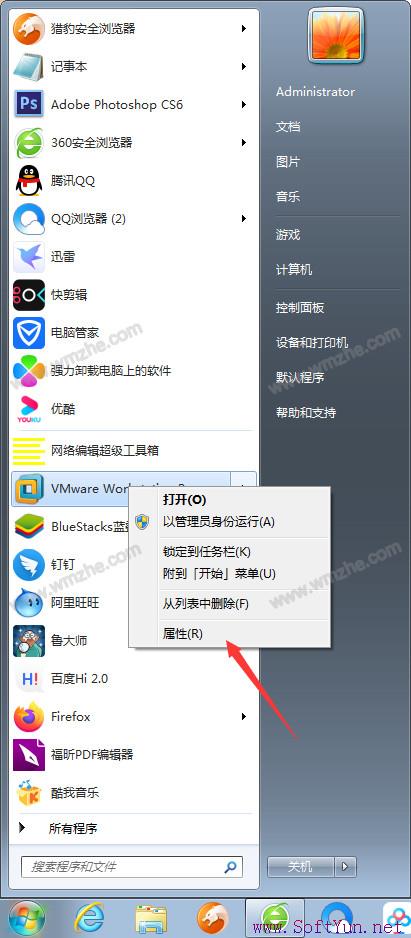
打开属性面板,如图,点击【打开文件位置】,进入窗口,返回VMware目录,将文件夹中的所有文件进行强制删除。


另外,虚拟机之前安装的操作系统可能还会残余在磁盘中,需要大家手动删除。了解更多精彩教程资讯,关注www.softyun.net/it.html。